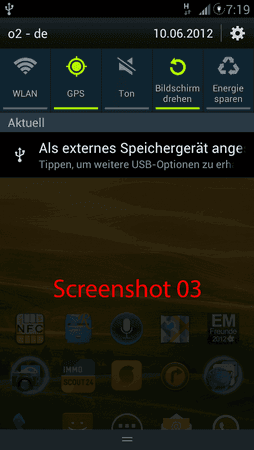orangerot.
Dauer-User
- 679
[Selbstgemacht]
[Wie man decompiliert]
-> Easy-Going-Guide
-> aktualisiertes apktool 1.5.2
Transparenz in den Settings und allen anderen TW/Holo Apps:
Mit diesem Mod könnt ihr den Hintergrund in allen Touchwiz-Apps, sowie Apps welche das Holo-Design nutzen transparent machen. Das heißt anstatt des normalen langweiligen Hintergrundes bekommt ihr in diesen Apps euer Homescreen-Wallpaper als Hintergrund.
Dafür sind 2 Schritte erforderlich:
Schritt 1:
Zunächst einmal muss man in der framework-res.apk die styles.xml bearbeiten(zu finden in framework-res.apk/res/values), damit der Hintergrund überall angezeigt wird. Die roten Einträge müssen neu dazu geschrieben werden, die schwarzen sind bereits vorhanden! Die true/false Werte müssen genau so sein, wie unten beschrieben! Das heißt am besten mit Notepad ++ nach "windowShowWallpaper" suchen, und alle Werte den unten stehenden angleichen!
(44) <style name="Theme">
(163) <item name="windowShowWallpaper">false</item>
(882) <style name="Theme.Wallpaper" parent="@style/Theme">
(884) <item name="windowShowWallpaper">true</item>
(932) <style name="Theme.Holo" parent="@style/Theme">
(1050) <item name="windowShowWallpaper">true</item>
(1180) <style name="Theme.Holo.Light" parent="@style/Theme.Light">
(1298) <item name="windowShowWallpaper">false</item>
(1420) <style name="Theme.Holo.Dialog" parent="@style/Theme.Holo">
(1430) <item name="windowShowWallpaper">false</item>
(1509) <style name="Theme.Holo.Wallpaper" parent="@style/Theme.Holo">
(1511) <item name="windowShowWallpaper">true</item>
(1517) <style name="Theme.Holo.InputMethod" parent="@style/Theme.Holo.Light.Panel">
(1522) <item name="windowShowWallpaper">false</item>
(2563) <style name="Theme.DeviceDefault.Dialog" parent="@style/Theme.DeviceDefault">
(2574) <item name="windowShowWallpaper">false</item>
(2662) <style name="Theme.DeviceDefault.Wallpaper" parent="@style/Theme.DeviceDefault">
(2664) <item name="windowShowWallpaper">true</item>
(2670) <style name="Theme.DeviceDefault.InputMethod" parent="@style/Theme.DeviceDefault">
(2682) <item name="windowShowWallpaper">false</item>
Schritt 2:
Nun weiß das System wann/wo es unser Bild anzeigen soll. Da der Standardhintergrund momentan aber schwarz ist, sieht man das gewünschteHintergrundbild noch nicht. Damit man es sieht, muss man in der framework-res.apk/res/drawable-nodpi noch alle "xx_background" pngs transparent machen.(Sind 3 Stück, 2 für das Holo Design, 1 für TW)
Tipp:
Ich würde empfehlen, die backgrounds nicht komplett transparent zu machen, da man die Schrift bei hellen Hintergründen nicht mehr richtig lesen kann.. Ich habe sie zu 50% transparent, da sieht man den Hintergrund noch sehr deutlich, kann die Schriften aber noch gut lesen. Das ist allerdings Geschmackssache. Mit der Transparenz kann man ja rumprobieren, bis es einem persönlich gefällt!
PullDown Drawer bearbeiten:
Der Hintergrund des ganzen Pulldown-Menüs:
SystemUI.apk/res/drawable-xhdpi/notification_panel_bg.9.png
Toggles transparent machen:
-In der SystemUi nach /res/drawable-xhdpi navigieren. Dort findet ihr dann zwei Bilder die wichtig sind. Das erste ist tw_black.png(Das ist die Trennlinie zwischen den Toggles) und das zweite wäre tw_quick_panel_quick_setting_button_bg_normal.9.png, welches für den eigentlichen Hintergrund zuständig ist(Achtung! Das ist eine 9.png Datei! Hier darf der schwarze Rand nicht angerührt werden und es muss nach dem Bearbeiten compiliert werden!)
BrightnessSlider Hintergrund transparent machen:
Um den Hintergrund des "BrightnessSliders" nun noch transparent zu machen in der SystemUi/res/layout die tw_status_bar_expanded.xml öffnen. Dort findet ihr den Eintrag:
PHP:<LinearLayout android:orientation="vertical" android:id="@id/brightness_controller" android:background="#ff000000" android:layout_width="fill_parent" android:layout_height="56.0dip" android:layout_marginTop="@dimen/notification_panel_quicksettingbtn_height">
In dieser Zeile ändert ihr nun bei android:background="#ff000000" den HexCode zu #00000000.
Die apk nun compilieren, flashen und das war's. Das Pulldown Menü ist nun komplett transparent.
Sollen nun auch die Benachrichtigungen transparent werden, dann müsst ihr wie hier beschrieben die smali Dateien editieren. Nach dem das getan ist kann in der framework-res/res/values/drawables der HexCode unter folgendem Eintrag nach belieben verändert werden:PHP:<item type="drawable" name="notification_item_background_color"
Wenn ihr lediglich die Farbe ändern wollt(und keine Transparenz hinzufügen möchtet) reicht es den Eintrag in der drawable.xml zu verändern(also nicht mit smalis rumschlagen)
Tipp: Wenn ihr noch die Farbe der Benachrichtigung ändern wollt, wenn man auf diese drückt(standardmäßig blau) könnt ihr noch den HexCode bei folgendem Eintrag anpassen:
PHP:<item type="drawable" name="notification_item_background_color_pressed">
[Notification Background]ICS NEW
SystemUI.apk/res/layout/tw_status_bar_tracking.xml
PHP:
<FrameLayout android:background="#CC000000" ... />
PHP:
<FrameLayout android:background="@drawable/status_bar_expand_default" ... />Screenshot and compiled example
[Center Clock] UPDATE
update:
- removed Ticker Background (just a early workaround)
- added clock background
- added wrap_content-container
SystemUI.apk/res/Layout/tw_status_bar.xml
1.Block komplett entfernen
PHP:
<com.android.systemui.statusbar.policy.Clock .../>
PHP:
<LinearLayout android:gravity="center" android:orientation="horizontal" android:layout_width="fill_parent" android:layout_height="fill_parent">
<LinearLayout android:gravity="center" android:orientation="horizontal" android:layout_width="wrap_content" android:layout_height="fill_parent">
<com.android.systemui.statusbar.policy.Clock android:textAppearance="@style/TextAppearance.StatusBar.Clock" android:gravity="center" android:paddingTop="3.0px" android:layout_width="wrap_content" android:layout_height="fill_parent" android:singleLine="true" android:layout_weight="1.0" android:background="#FF000000" />
</LinearLayout>
</LinearLayout>
PHP:
</com.android.systemui.statusbar.phone.PhoneStatusBarView>[Bug]
-wenn Notification breiter als 50% Screenbreite, taucht sie rechts neben der Uhr auf.
-werde an einem Fix zur maximalen Breitenbeschränkung arbeiten
[Fix]
PHP:
<LinearLayout android:orientation="horizontal" android:id="@id/ticker" ...>Hinweis: Der Textinhalt der Notification bleibt natürlich erhalten, da er aber länger als oben festgelegter Container ist, scrollt die Notification auf 2 Zeilen, um kompletten Inhalt darzustellen. Abhilfe schafft ein singleLine-tag oder die Veränderung der Strings. Beides halte ich für Sinnlos.
[OnScreenButtons - AOSP only]
framework-res.apk/res/value/bools.xml
PHP:
<bool name="config_showNavigationBar">true</bool>Wert ändern von "false" zu "true"
-Icons liegen im drawable-xhdpi Ordner (oder DL hier)
-Höhe der Leiste
framework-res.apk/res/value/dimens.xml
-Icons liegen im drawable-xhdpi Ordner (oder DL hier)
-Höhe der Leiste
framework-res.apk/res/value/dimens.xml
PHP:
<dimen name="navigation_bar_height">48.0dip</dimen>Wert ändern nach belieben (48dip default)
[Disabled/hidden Quicksettings]
SystemUI.apk/res/layout/tw_status_bar_expanded.xml
(im Anhang fertig compiled zum direkten Austausch)
(im Anhang fertig compiled zum direkten Austausch)
PHP:
<com.android.systemui.statusbar.policy.quicksetting.QuickSettingPanel
android:orientation="horizontal"
android:id="@id/quicksetting_container"
android:layout_width="wrap_content"
android:layout_height="wrap_content"
android:divider="@drawable/tw_black_bg"
android:showDividers="middle" />
</HorizontalScrollView>layout_height ändern in"0.1dip"
[Reihenfolge der Quicksettings]
SystemUI.apk/res/values/arrays.xml
PHP:
<string-array name="QuickSettingButtonAttribute">
<item>Wifi</item>
<item>Location</item>
<item>SilentMode</item>
<item>AutoRotate</item>
<item>PowerSaving</item>
<item>DoNotDisturb</item>
<item>MobileData</item>
<item>Bluetooth</item>
<item>DrivingMode</item>
<item>Sync</item>
</string-array>[QuickSettings unter Betreiber und Datum anordnen]
SystemUI.apk/res/layout/tw_status_bar_expanded.xml

Einfach beide Container (Relative Layout und HorizontalView) tauschen
(Screenshot 03)
[transparenter Hintergrund]
SystemUI.apk/res/layout/tw_status_bar_tracking.xml
(im Anhang fertig compiled zum direkten Austausch)
(im Anhang fertig compiled zum direkten Austausch)
PHP:
<FrameLayout android:background="#FF000000"
android:layout_width="fill_parent"
android:layout_height="wrap_content"
android:layout_weight="1.0" />android.background ändern in "#CC000000" (Alpha-R-G-B)
[Notificationeinträge Hintergrund]
bei oben genanntem Mod ändert sich auch der hintergrund von Einträgen in dem Notificationbereich (siehe Screenshot ganz unten)
Sollen diese items aber nicht voll transparent werden, muss folgendes geändert werden:
Sollen diese items aber nicht voll transparent werden, muss folgendes geändert werden:
SystemUI.apk/res/values/drawables.xml
PHP:
<item type="drawable" name="tw_notification_background_null">#330099ff</item>Standard=00000000 = 0% / keine Sichtbarkeit
CM9-Style = 330099FF = leicht schimmerndes Blau
(siehe Screenshot 02)CM9-Style = 330099FF = leicht schimmerndes Blau
-> Compile-TIP: Nach dem Compilen ist der Ordner "value" nicht in SystemUI.apk/res/value zu finden, sondern in ressource.arsc (container für die ganzen valuesachen)
[Screenshot]
-siehe unten
[Austauschen]
-im Anhang findet ihr die 2 xml's (compiled) zum direkten austauschen in der SystemUI.apk
-Dateien umbennen von *.txt zu *.xml (Forum erlaubt kein xml-upload)
[Baseband]
-getestet auf LE8/9/D
Ich wünsche dir auch viel Erfolg und viel Spaß mit deinem HTC
Gesendet von meinem GT-I9300 mit der Android-Hilfe.de App
Anhänge
-
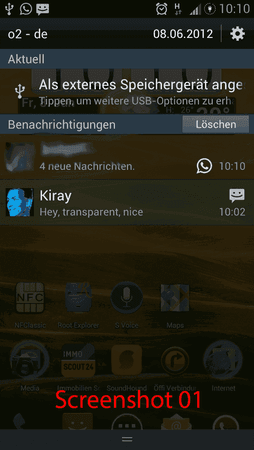 Screenshot_2012-06-08-10-10-30.png105,9 KB · Aufrufe: 3.757
Screenshot_2012-06-08-10-10-30.png105,9 KB · Aufrufe: 3.757 -
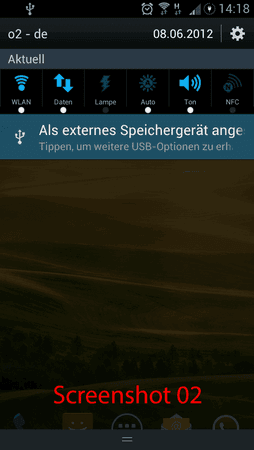 Screenshot_2012-06-08-14-18-06.png89,4 KB · Aufrufe: 3.704
Screenshot_2012-06-08-14-18-06.png89,4 KB · Aufrufe: 3.704 -
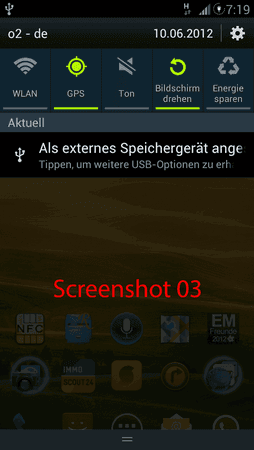 Screenshot_2012-06-10-07-19-14.png92,5 KB · Aufrufe: 3.339
Screenshot_2012-06-10-07-19-14.png92,5 KB · Aufrufe: 3.339 -
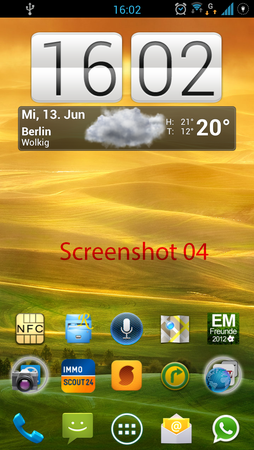 Screenshot_2012-06-13-16-02-01.png2,3 KB · Aufrufe: 3.233
Screenshot_2012-06-13-16-02-01.png2,3 KB · Aufrufe: 3.233 -
![Screenshot_2012-06-22-10-23-40[1].png](/data/attachments/73/73942-85269638ccf0d46817554576afe937de.jpg) Screenshot_2012-06-22-10-23-40[1].png141,8 KB · Aufrufe: 2.805
Screenshot_2012-06-22-10-23-40[1].png141,8 KB · Aufrufe: 2.805
Zuletzt bearbeitet: